Comment créer un PDF consultable
Rendrez les PDF consultables et copier du texte à partir des PDF en créant du texte sélectionnable depuis votre fichier
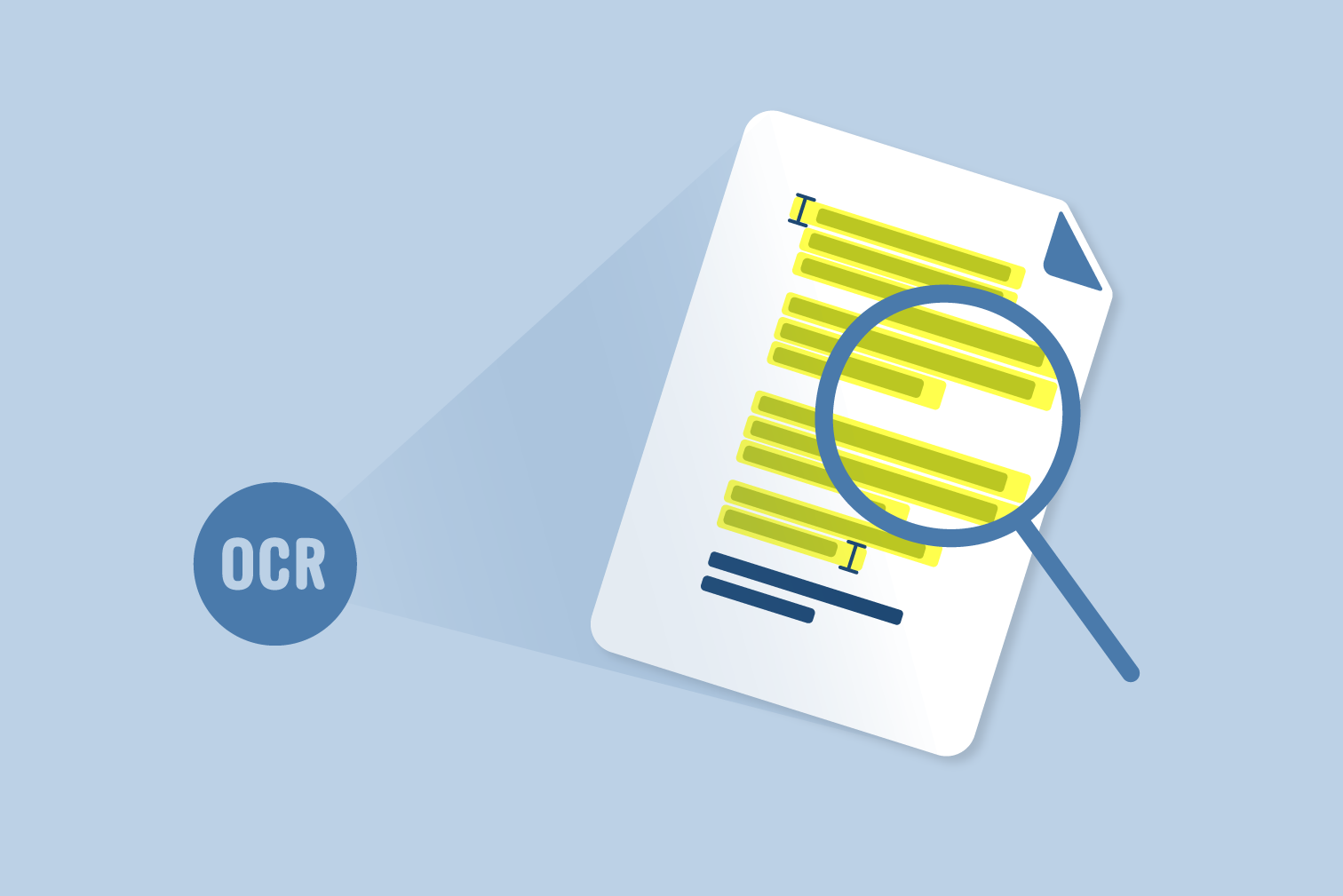
Essayez-vous de rechercher un mot et de copier du texte à partir d'un PDF en lecture seule ou scanné ? Tous les fichiers PDF ne vous permettent pas de rechercher ou de copier du texte parce qu'ils contiennent des restrictions en lecture seule ou parce qu'il s'agit de documents PDF scannés.
Utilisez cet outil gratuit de reconnaissance du texte OCR PDF pour convertir des PDF en documents consultables. Ce guide vous montrera comment rechercher et copier facilement du texte à partir d'un PDF, même si le texte n'est pas sélectionnable.
Que signifie l'OCR ?
L'OCR signifie « Optical Character Recognition » (reconnaissance optique des caractères). L'OCR reconnaît le texte contenu dans les images numériques en les scannant pour créer du texte consultable et prêt à être copié.
Avez-vous déjà voulu copier ou rechercher du texte à l'intérieur d'un PDF scanné, d'un fichier image ou d'un PDF en lecture seule ? C’est là qu’intervient l'OCR.
Logiciel OCR iLovePDF
Chez iLovePDF, nous avons intégré la technologie OCR dans divers outils PDF pour vous permettre de convertir, numériser et scanner des fichiers PDF plus précisément et aisément.
Utilisez la technologie OCR avec notre outil OCR PDF pour scanner un PDF en texte, en créant du texte consultable à partir d'un PDF que vous pouvez également copier.
Le convertisseur PDF en Word crée un document Word modifiable à partir de fichiers PDF. Créez un compte iLovePDF et passez à l'abonnement Premium pour accéder à la fonctionnalité OCR qui convertit des PDF en Word avec la plus grande précision.
Besoin d'un scanner OCR mobile ? Téléchargez l'application mobile iLovePDF et utilisez l'outil de reconnaissance de texte OCR pour utiliser cette technologie sur vos appareils mobiles.
Comment créer un PDF consultable
Besoin de savoir comment chercher un mot dans un PDF ? La numérisation rapide d'un grand nombre de pages PDF est un moyen efficace de travailler ou d'étudier en vous épargnant la lecture de l'ensemble du document.
Ce guide vous montre comment créer un texte PDF consultable en utilisant le scanner en ligne de OCR PDF pour convertir des PDF contenant du texte non sélectionnable en fichiers PDF consultables.
- Accédez à l'outil OCR PDF.
- Téléchargez le PDF que vous souhaitez convertir avec l'OCR depuis votre ordinateur, Google Drive ou Dropbox.
- Sélectionnez les langues principales du PDF pour la conversion la plus précise.
- Sélectionnez OCR PDF pour créer le texte consultable.
- Ouvrez le PDF.
- Saisissez les mots que vous souhaitez rechercher dans la barre de recherche PDF en haut à droite du document.
- Vous pouvez également utiliser les raccourcis clavier Command + F pour Mac ou Ctrl + F pour Windows.
Comment copier du texte à partir d'un PDF
Voulez-vous copier et coller du texte à partir d'un PDF restreint ou scanné ? Vous avez peut-être trouvé le contenu parfait, mais si un PDF est en lecture seule ou un scan d'image, alors les options de votre copie sont limitées.
Utilisez l'outil OCR PDF pour copier et extraire du texte d'un PDF après avoir créé du texte sélectionnable à partir de votre fichier d’origine.
- Accédez à l'outil OCR PDF.
- Téléchargez le PDF que vous souhaitez convertir avec l'OCR depuis votre ordinateur, Google Drive ou Dropbox.
- Sélectionnez les langues principales du PDF pour la conversion la plus précise.
- Sélectionnez OCR PDF pour créer le PDF consultable.
- Ouvrez le PDF.
- Surlignez le texte que vous voulez copier, cliquez avec le bouton droit de la souris et sélectionnez Copier.
- Vous pouvez également surligner le texte et utiliser les raccourcis clavier Command + C pour Mac et Ctrl + C pour Windows.
Comment convertir un PDF en Word avec l'OCR
Saviez-vous que vous pouvez convertir un PDF en un document Word modifiable ? Utilisez iLovePDF Premium pour accéder au scanner OCR et convertir des PDF scannés en Word avec des résultats professionnels.
Le scanner OCR pour le convertisseur PDF en Word est en option, mais en sélectionnant OCR, vous vous assurez que le document est converti avec encore plus de précision.
Pour créer un PDF consultable à l'aide de Word, accédez à l'outil PDF en Word, téléchargez votre fichier, sélectionnez l'option OCR, puis cliquez sur Convertir en fichier Word.
En sécurité entre nos mains
- Quel que soit l'outil que vous utilisez, nous mettons en place un chiffrement de bout-en-bout pour vous assurer la meilleure protection contre le vol ou l'interception de vos documents.
- Tout document téléchargé vers notre système est automatiquement supprimé après deux heures afin d'empêcher tout accès non-autorisé.
- Tous nos serveurs sont sécurisés selon la législation européenne, qui est l'une des plus contraignantes au monde.

